クイックアンサー:
TubeRipper、YTMP3、およびR⤓Downloadを使用して、YouTubeからオーディオをiPhoneにダウンロードすることができます。また、YouTubeのオーディオをまずコンピュータにダウンロードしてから、それを携帯電話に転送することもできます。
YouTubeビデオからオーディオを抽出したいか、YouTubeからiPhoneに音楽をダウンロードしたいかに関わらず、ここで提供される方法はあなたを助けることができます。これらの方法のいずれかを使用すると、iPhoneでYouTubeオーディオをダウンロードし、MP3、WAVなどの形式で保存することができます。iPhoneでYouTubeオーディオのみをダウンロードしたい場合は、簡単な回答を得るために読み続けてください。
iPhoneでオンラインでYouTubeのオーディオをダウンロードする
Android デバイスでは、Google Play やその他のソースでオーディオダウンローダーアプリを見つけることができますが、iPhone ユーザーはApp StoreからYouTubeオーディオダウンローダーアプリをダウンロードすることはできません。ただし、iOSと互換性のあるいくつかのオンラインサービスが利用可能で、アプリを必要とせずにYouTubeオーディオを直接iPhoneにダウンロードすることができます。
One such online YouTube audio downloader for iOS is TubeRipper. It enables you to 無料でYouTubeのオーディオをダウンロードし、MP3、M4A、FLAC、OGGなどの形式で保存することができます。重要なのは、TubeRipperが、迷惑な広告やリダイレクトなしに、スムーズなYouTubeオーディオのダウンロードプロセスを保証しています。動画からオーディオをリッピングして、iPhoneでYouTubeのオーディオのみをダウンロードしたい場合は、TubeRipperをぜひ試してみる価値があります。
iPhoneでYouTubeの音声のみをダウンロードするには:
ステップ1. YouTubeアプリまたはウェブサイトからYouTubeリンクを取得します。
ステップ2. iPhoneでSafariを開き、TubeRipper.ccにアクセスします。
ステップ3. リンクを貼り付けて、続行アイコンをクリックします。
ステップ4. オーディオを抽出をクリックして、YouTubeのオーディオをiOSデバイスにダウンロードします。

このオンラインツールを使用して、YouTubeの音楽をiPadにダウンロードすることもできます。
iPhoneで無料でYouTubeの音声のみをダウンロードする方法
iPhone にオーディオをダウンロードするためのもう1つのおすすめオンラインサービスは YTMP3 です。その名前が示すように、YTMP3 は YouTube の音楽を MP3 にダウンロード することに特化しています。これは、様々なオーディオ形式をサポートする TubeRipper とは異なります。
YouTubeオーディオダウンローダーを使用する際には、手動で閉じる必要があるポップアップ広告に遭遇する可能性があることに注意する価値があります。ただし、YTMP3は他のツールに対して優位性を持っています:YouTube Musicから音楽をダウンロードすることも可能です。これにより、YouTubeとYouTube Musicの両方からオーディオを抽出できるため、YouTubeから音楽を携帯電話にダウンロードするのが便利になります。
YouTubeのオーディオをiPhoneにMP3形式でダウンロードするには:
ステップ1. YouTubeのリンクをコピーします。
ステップ2. ブラウザを開いてYTMP3を訪れます。
ステップ3. リンクをURLフィールドに貼り付けて、変換をクリックしてください。
ステップ4. 変換後、ダウンロードをクリックしてMP3ファイルを携帯電話に保存します。
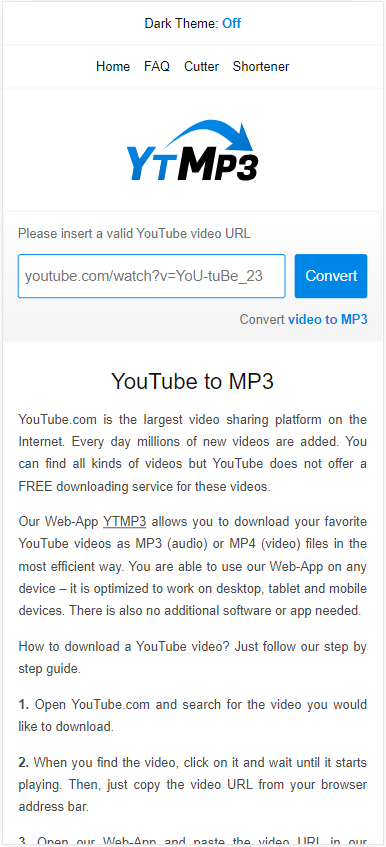
ショートカットを使用してYouTubeからiPhoneにオーディオをダウンロードする方法
iPhone用の専用YouTubeオーディオダウンローダーアプリを見つけることはできないかもしれませんが、デバイスに組み込まれたショートカットアプリを使用して、YouTubeビデオからオーディオを抽出するのに役立てることができます。これを行うには、R⤓DownloadのようなYouTubeオーディオダウンロードショートカットが必要です。
このショートカットは、YouTubeからビデオやオーディオをダウンロードするために設計されており、Instagram、Flickr、Vimeo、Twitchなど、その他のさまざまなウェブサイトもサポートしています。インターネットからオーディオやビデオを頻繁にダウンロードする必要がある場合は、この方法を使用すると、ニーズに適しているでしょう。
YouTubeのオーディオをiPhoneにShortcutsを使用して保存するには:
ステップ1. ブラウザを開き、R⤓Download のショートカットに移動します。
ステップ2. ショートカットを取得し、その後、携帯電話に追加します。
ステップ3. YouTubeに移動し、ターゲットビデオを見つけます。
ステップ4. 共有アイコンをタップし、R⤓ダウンロードを選択します。
ステップ5. プロンプトで許可をタップします。
ステップ6. YouTubeのオーディオを携帯電話にダウンロードします。

コンピューターを介してYouTubeからiPhoneに音楽をダウンロードする方法
コンピューターを使用しても問題ない場合、別の方法として、YouTubeから音楽をコンピューターにダウンロードし、その曲をiPhoneに転送する方法があります。YouTubeから曲をダウンロードするには、安全で高速なYouTubeオーディオダウンローダーであるSurFast Video Downloaderを利用できます。YouTubeのビデオをオーディオに変換したい場合やYouTubeの音楽を直接ダウンロードしたい場合に、信頼性のある選択肢を提供します。
YouTubeのオーディオダウンロード以外に、YouTubeオーディオダウンロードも可能です。さらに、SurFast Video DownloaderはYouTube動画のダウンロードもサポートしており、TikTok、Facebook、Vimeo、Twitterなど他のウェブサイトもサポートしています。YouTubeから音楽をコンピュータにダウンロードする必要がある場合、このアプリケーションを使用すると適切です。
YouTubeからiPhoneに音楽をダウンロードするには:
ステップ1. SurFast Video Downloader にYouTubeリンクを貼り付け、リンクの解析を待ちます。

ステップ2. オーディオ(MP3)をクリックし、音質を選択してからダウンロードをクリックします。

ステップ3. アプリがYouTubeの音楽をMP3形式でダウンロードするのを待ちます。

ステップ 4. ダウンロードしたオーディオファイルをあなたの携帯電話に転送します。
Wrapping Up
オンラインサービスの利用可能性のおかげで、iPhone で YouTube のオーディオを直接ダウンロードすることがかなり簡単になりました。iPhone が iOS 13 以降のバージョンを実行している場合、Safari を使用して YouTube のオーディオを直接デバイスに保存できます。ただし、iPhone が以前のバージョンの iOS を実行している場合は、Documents by Readdle のようなアプリを使用して YouTube の音声ダウンロードウェブサイトを訪れ、必要なオーディオファイルを取得する必要があります。
著者について
関連記事
-
YouTube音声を瞬時にダウンロードするパワーメソッド
あなたは、異なる種類のYouTubeオーディオダウンローダーを使用して、コンピュータやモバイルデバイスでYouTubeオーディオをダウンロードする方法を知るでしょう。
Myra Xian 更新日 -
YouTubeからUSBに音楽をダウンロードする方法:新しい更新
YouTubeから音楽をUSBにダウンロードする方法を知りたい場合は、このガイドを読んで、4つの簡単で実証済みの方法を手に入れることができます。
Myra Xian 更新日 -
YouTubeからMacに音楽をダウンロードする4つの方法
YouTubeから音楽をMacにダウンロードするための4つの簡単で実証済みのヒントをチェックし、お気に入りの曲を取得してください。
Myra Xian 更新日

